手机照片传到电脑上的简易教程(轻松实现手机与电脑数据传输)
- 生活窍门
- 2025-01-05
- 16
- 更新:2024-12-03 17:35:57
现代社会中,手机已经成为人们生活中不可或缺的一部分。我们经常会在手机上拍摄大量的照片,但是手机的存储空间有限,而且备份照片也是一项必要的工作。将手机照片传到电脑上就显得非常重要。本文将介绍一种简单的方法,帮助你快速实现手机照片与电脑的数据传输。
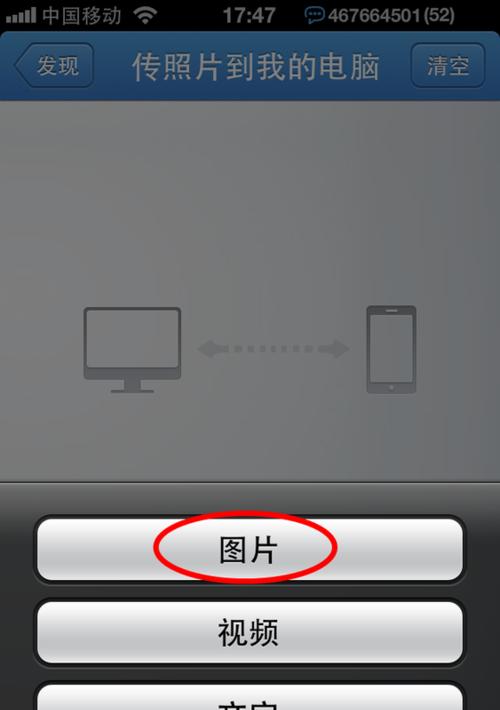
1.手机与电脑相连接的准备工作
在进行手机照片传输之前,首先需要确保你的手机与电脑之间可以建立连接。一般而言,可以通过数据线或者蓝牙连接手机和电脑。

2.选择数据线传输方式
如果你使用的是数据线进行传输,首先需要将数据线一端连接到手机的充电口,另一端连接到电脑的USB接口。确保连接稳固后,手机和电脑将自动建立连接。
3.开启USB传输模式
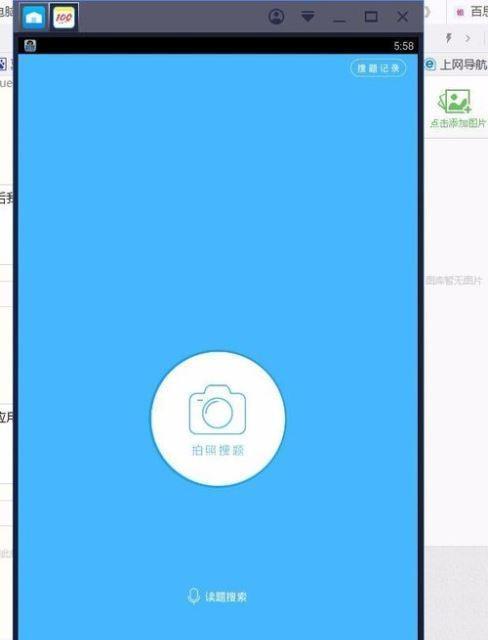
连接成功后,在手机上会出现一个USB传输模式的提示框。你需要点击该提示框,并选择“传输文件”或“媒体设备(MTP)”模式。
4.电脑检测到手机
在手机成功开启USB传输模式后,电脑将会检测到手机的存在。你可以在电脑的“我的电脑”或“资源管理器”中找到手机的存储设备。
5.打开手机存储设备
双击打开手机的存储设备,你将看到手机中的各种文件夹,其中包括存放照片的文件夹。
6.选择需要传输的照片
在手机的存储设备中,找到你想要传输的照片所在的文件夹。你可以使用鼠标左键单击选中某个照片,或者按住Ctrl键并点击多个照片进行批量选择。
7.复制选中的照片
选中需要传输的照片后,可以使用鼠标右键点击选中的照片,然后选择“复制”。
8.打开电脑的目标文件夹
在电脑上找到你想要存放照片的目标文件夹。你可以使用桌面上的快捷方式,或者通过“我的电脑”或“资源管理器”进入目标文件夹。
9.粘贴照片到电脑
在目标文件夹中,使用鼠标右键点击空白处,选择“粘贴”。电脑将会开始将选中的照片从手机传输到电脑。
10.等待传输完成
传输过程可能需要一些时间,具体时间取决于照片的大小和数量。请耐心等待传输完成。
11.检查传输结果
传输完成后,你可以在电脑的目标文件夹中查看传输结果。确保照片已经成功地从手机传输到电脑。
12.安全断开手机连接
在传输完成后,为了确保数据安全,你需要安全断开手机与电脑的连接。可以在电脑右下角的任务栏中找到“安全删除硬件”图标,点击并选择断开手机连接。
13.确认传输无误
断开连接后,可以再次打开电脑目标文件夹,确保照片已经成功地传输到电脑,并且没有丢失或损坏。
14.删除手机中的照片
如果你希望释放手机的存储空间,可以在照片成功传输到电脑后,删除手机中的照片。请注意,删除手机中的照片前,请确保这些照片已经完全传输到电脑,并进行了备份。
15.常规备份重要照片
除了将照片传输到电脑外,为了避免照片的意外丢失,建议定期进行常规备份。可以使用外部硬盘、云存储等设备进行备份,以确保照片的安全性。
通过以上简易教程,你可以轻松地将手机中的照片传输到电脑上,不仅方便了照片的管理和备份,也为手机提供了更多的存储空间。记得在传输完成后安全断开手机连接,并进行常规备份,以确保照片的安全性。











